Rapporter har forøget ca. en ransomware, kaldet TeslaCrypt. Den virus i sig selv er rapporteret at have en bred vifte af filtypenavne, og de bliver ved at dukke op igen på forskellige inficerede systemer. Denne særlige variant af ransomware bruger en stærk kryptering og foregiver te være CryptoWall. Hver bruger, der er blevet ramt af virus anbefales kraftigt ikke at finansiere de cyber-kriminelle med løsepenge penge og manuelt håndtere truslen, som vi har givet instruktioner efter artiklen.
| Navn | TeslaCrypt 3.0 |
| Type | Ransomware |
| Kort beskrivelse | Den Ransomware Trojan kan kryptere brugerens filer og oprette forbindelse til en ekstern vært, som sendte dekrypteringsnøgler. Dens formål er at afpresse brugere til penge til gengæld for dekryptering af de inficerede filer. |
| Symptomer | Brugeren kan bevidne hans filer krypteres med de forskellige filtyper. |
| Distributionsmetode | Via ondsindede links eller vedhæftede filer online såvel som udnytter kits og JavaScript trojanske heste. |
| Værktøj Detection | Hent Malware Removal Tool, for at se, om dit system er blevet påvirket af malware |
| Brugererfaring | Tilmeld dig vores forum til følg diskussionen om TeslaCrypt 3.0. |
| Data Recovery Tool | Windows Data Recovery af Stellar Phoenix Varsel! Dette produkt scanner dine drev sektorer til at gendanne mistede filer, og det kan ikke komme sig 100% af de krypterede filer, men kun få af dem, afhængigt af situationen og uanset om du har omformateret drevet. |
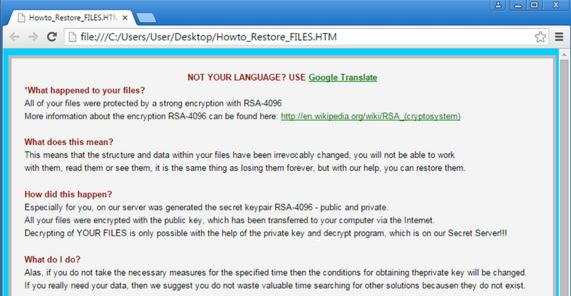
TeslaCrypt 3.0 Ransomware - Hvordan klarede jeg mig det
Den berygtede TeslaCrypt spredes gennem trojanske heste, som kunne have smittet brugere, før der via skadelige e-mails med vedhæftede filer eller ondsindede URL'er. Trojanske heste kan få systemet info om hovedsageligt hvad beskyttelse og hvilket operativsystem har offeret har. Den trojanske derefter kan forbinde til en ekstern vært og hente TeslaCrypt ransomware. Et eksempel anvendes til ældre versioner af Tesla er JS.Downloader.Trojan som er et ondsindet JavaScript trojansk, der er blevet rapporteret af Symantecs forskere til at indeholde og stærkt sløre infektionen ved TeslaCrypt.
Udover at ransomware kan spredes direkte via ondsindede e-mails med vedhæftede filer eller andre ondsindede URL'er end e-mail-platforme, kommentarer til hjemmesider og chat-beskeder.
TeslaCrypt 3.0 - Hvordan Virker Det
Når denne trussel er blevet aktiveret det falder dens nyttelast fil på følgende placering med et tilfældigt navn, for eksempel:
C:\Brugere Bruger(navn)\AppData Roaming 198dg931.exe
Den ransomware så vil manipulere med Windows, så det skaber flere poster i registreringsdatabasen ligesom spottende meryHmas ene:
→HKCU Software Microsoft Windows CurrentVersion Run meryHmas med indstillinger til
"C:\Brugere [brugernavn]\AppData Roaming }VilkårligtFilnavn{.exe”
HKCU Software }VilkårligtFilnavn{
HKCU Software xxxsys
Den krypto-virus bruger derefter dets moduler til at scanne efter filer til at kryptere. Det ser efter filer med følgende filtypenavne:
Efter dette, den ransomware kan scanne for og kryptere filer med følgende filtypenavne:
→.sql, .mp4, .7fra, .rar, .M4A, .wma, .avi, .wmv, .csv, .d3dbsp, .zip, .de, .sum, .iBank, .T13, .t12, .QDF, .gdb, .skat, .pkpass, .bc6, .bc7, .BKP, .QIC, .BKF, .SIDN, .Kidd, .mddata, .ITL, .itdb, .icxs, .hvpl, .hplg, .hkdb, .mdbackup, .syncdb, .GHO, .tilfælde, .svg, .kort, .WMO, .ITM, .sb, .fos, .mov, .VDF, .ztmp, .sis, .sid, .NCF, .menu, .layout, .dmp, .blob, .ESM, .VCF, .vtf, .dazip, .FPK, .MLX, .kf, .IWD, .LSC, .tor, .PSK, .kant, .w3x, .FSH, .NTL, .arch00, .lvl, .snx, .cfr, .FF, .vpp_pc, .LRF, .m2, .mcmeta, .vfs0, .mpqge, .KDB, .db0, .dba, .rofl, .hkx, .bar, .cfu, .den, .land, .litemod, .aktiv, .smede, .LTX, .BSA, .APK, .RE4, .sav, .lbf, .slm, .Bik, .EPK, .rgss3a, .derefter, .stor, pung, .wotreplay, .xxx, .desc, .py, .M3U, .flv, .js, .css, .rb, .png, .jpeg, .txt, .p7c, .p7b, .p12, .pfx, .PEM, .crt, .himmel, .den, .X3F, .SRW, .PEF, .PTX, .R3D, .RW2, .RWL, .rå, .raf, .orf'en, .NRW, .mrwref, .MEF, .ERF, .KDC, .dcr, .CR2, .CRW, .bugt, .SR2, .SRF, .ARW, .3fr, .DNG, .JPE, .jpg, .cdr, .indd, .til, .EPS, .pdf, .PDD, .PSD, .dbf, .mdf, .WB2, .rtf, .WPD, .DXG, .xf, .dwg, .pst, .accdb, .CIS, .pptm, .pptx, .ppt, .XLK, .xlsb, .xlsm, .XLSX, .xls, .WPS, .docm, .docx, .doc, .ODB, .Ep, .ODM, .Svar, .afsnit, .odt
Efter at have afsluttet krypteringen filerne krypterede kan have følgende filtypenavne føjet til dem:
→.xxx
.ttt
.ccc
.ecc
.Exx
.vvv
.aaa
.Abcor
.mikro
Efter ændring forlængelsen, den ransomware kan falde følgende løsesum noter:
→C:\Brugere Bruger Desktop Howto_Restore_FILES.BMP
C:\Brugere Bruger Desktop Howto_Restore_FILES.HTM
C:\Brugere Bruger Desktop Howto_Restore_FILES.TXT
Disse løsepenge noter til formål at overbevise brugeren ikke at kigge efter noget andet alternativ, og til at betale løsepenge penge ved hjælp af instruktionerne fremhævede i dem.
Her er en del af de instruktioner, fremhævede i løsesum noter:
→"Hvad skete der med dine filer?
Alle dine filer blev beskyttet af en stærk kryptering med RSA-4096.
Mere information om krypteringsnøglerne hjælp RSA-4096 kan findes her: https://en.wikipedia.org/wiki/RSA_(kryptosystem)
Hvordan skete det?
!!! Specielt til din pc blev genereret personlige RSA-4096 KEY, både offentlige og private.
!!! Alle dine filer blev krypteret med den offentlige nøgle, som er blevet overført til din computer via internettet.
Dekryptering af dine filer er kun muligt ved hjælp af den private nøgle og dekryptere program, som er på vores hemmelige server.
Hvad skal jeg gøre?
Så, der er to måder, du kan vælge: vente på et mirakel og få din pris fordoblet, eller starte opnå BTC NU, og gendanne dine data let måde.
Hvis du har virkelig værdifulde data, du bedre ikke spilde din tid, fordi der er ingen anden måde at få dine filer, undtagen foretage en betaling.
For mere specifikke instruktioner, kan du besøge din personlige startside, der er et par forskellige adresser peger på din side nedenfor:
[...] VIGTIG INFORMATION:
Dine personlige sider:
HTTP://{RANDOMSYMBOLS}(.)justmakeapayment.com/[...] HTTP:// {RANDOMSYMBOLS}(.)brsoftpayment.com/[...] HTTP://{RANDOMSYMBOLS}(.)med /[...] https:// {RANDOMSYMBOLS}(.)onion.to/[...] Din personlige side (hjælp TOR-browser):
Dit personlige identifikationsnummer (hvis du åbner webstedet (eller TOR-browserens) direkte): {ID}"
Efter at have set denne besked, brugeren kan finde deres filer uden nogen ikoner og ved at åbne filerne, Windows kan vise en fejl, med angivelse af de er korrupte.
Siden den seneste version af TeslaCrypt er til salg på det sorte marked, ifølge rapporter fra Symantecs forskere, brugere skal passe på endnu flere udvidelser, som er nye og ukendte til at blive vist inden længe. Symantecs rapport om TeslaCrypt-infektioner oprettet den 14. december 2015 har vist en hurtig stigning i infektioner med denne særlige ransomware:
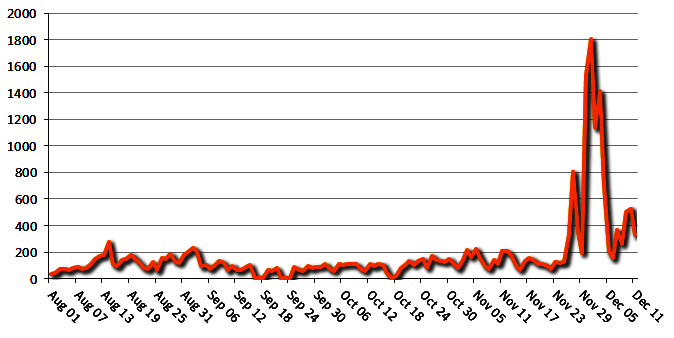
TeslaCrypt Opdagelser Histogram siden august (Source: Symantec)
Eksperter mener, at der er meget søgt denne variant efter, da det er meget effektivt, og de metoder, den bruger til at sprede er snedige og bypass fleste beskyttelse. Brugere bot uerfarne og avancerede skal passe og tage alle nødvendige forholdsregler for at beskytte deres computer.
Fjern TeslaCrypt 3.0 Helt
At slippe af denne ransomware, vi stærkt tilrådeligt at isolere det ved at starte din enhed i fejlsikret tilstand uden netværk eller stoppe din forbindelse til internettet. Efter dette, Vi anbefaler at installere anti-malware-software, der vil scanne enheden og slippe af nyttelasten af ransomware og eventuelle tilknyttede objekter, uanset hvor de er skjult.
- Trin 1
- Trin 2
- Trin 3
- Trin 4
- Trin 5
Trin 1: Scan efter TeslaCrypt 3.0 med SpyHunter Anti-Malware værktøj



Automatisk fjernelse af ransomware - Videoguide
Trin 2: Afinstaller TeslaCrypt 3.0 og relateret malware fra Windows
Her er en metode i nogle få nemme trin, der bør være i stand til at afinstallere de fleste programmer. Uanset om du bruger Windows 10, 8, 7, Vista eller XP, disse skridt vil få arbejdet gjort. At trække det program eller dets mappe til papirkurven kan være en meget dårlig beslutning. Hvis du gør det, stumper og stykker af programmet er efterladt, og det kan føre til ustabile arbejde på din PC, fejl med filtypen foreninger og andre ubehagelige aktiviteter. Den rigtige måde at få et program fra din computer er at afinstallere det. For at gøre dette:


 Følg instruktionerne ovenfor, og du vil med succes slette de fleste uønskede og ondsindede programmer.
Følg instruktionerne ovenfor, og du vil med succes slette de fleste uønskede og ondsindede programmer.
Trin 3: Rens eventuelle registre, skabt af TeslaCrypt 3.0 på din computer.
De normalt målrettede registre af Windows-maskiner er følgende:
- HKEY_LOCAL_MACHINE Software Microsoft Windows CurrentVersion Run
- HKEY_CURRENT_USER Software Microsoft Windows CurrentVersion Run
- HKEY_LOCAL_MACHINE Software Microsoft Windows CurrentVersion RunOnce
- HKEY_CURRENT_USER Software Microsoft Windows CurrentVersion RunOnce
Du kan få adgang til dem ved at åbne Windows Registry Editor og slette eventuelle værdier, skabt af TeslaCrypt 3.0 der. Dette kan ske ved at følge trinene nedenunder:


 Tip: For at finde en virus-skabt værdi, du kan højreklikke på det og klikke "Modificere" at se, hvilken fil det er indstillet til at køre. Hvis dette er virus fil placering, fjerne værdien.
Tip: For at finde en virus-skabt værdi, du kan højreklikke på det og klikke "Modificere" at se, hvilken fil det er indstillet til at køre. Hvis dette er virus fil placering, fjerne værdien.
Inden start "Trin 4", be om boot tilbage til normal tilstand, hvis du er i øjeblikket i fejlsikret tilstand.
Dette vil gøre det muligt for dig at installere og brug SpyHunter 5 succesfuld.
Trin 4: Boot din pc i fejlsikret tilstand for at isolere og fjerne TeslaCrypt 3.0





Trin 5: Prøv at gendanne filer krypteret med TeslaCrypt 3.0.
Metode 1: Brug STOP Decrypter af Emsisoft.
Ikke alle varianter af denne ransomware kan dekrypteres gratis, men vi har tilføjet den decryptor bruges af forskere, der ofte opdateret med de varianter, der i sidste ende blive dekrypteret. Du kan prøve og dekryptere dine filer ved hjælp nedenstående vejledning, men hvis de ikke arbejde, så desværre din variant af ransomware virus er ikke dekrypteres.
Følg instruktionerne nedenfor for at bruge Emsisoft Decrypter og dekryptere dine filer gratis. Du kan downloade Emsisoft dekryptering værktøj knyttet her og derefter følge trinene nedenfor tilvejebragte:
1 Højreklik på Decrypter og klik på Kør som administrator som vist nedenfor:

2. Enig med licensbetingelserne:

3. Klik på "Tilføj mappe" og derefter tilføje de mapper, hvor du ønsker filerne dekrypteret som vist nedenunder:

4. Klik på "Dekryptér" og vente på dine filer, der skal afkodes.

Note: Kredit til decryptor går til Emsisoft forskere, der har gjort det gennembrud med denne virus.
Metode 2: Brug datagendannelsessoftware
Ransomware infektioner og TeslaCrypt 3.0 til formål at kryptere dine filer ved hjælp af en krypteringsalgoritme, som kan være meget svært at dekryptere. Det er derfor, vi har foreslået en data recovery metode, der kan hjælpe dig med at gå rundt direkte dekryptering og forsøge at gendanne dine filer. Husk, at denne metode ikke kan være 100% effektiv, men kan også hjælpe dig lidt eller meget i forskellige situationer.
Du skal blot klikke på linket og på hjemmesidens menuer øverst, vælge data Recovery - Guiden til gendannelse af data til Windows eller Mac (afhængigt af dit operativsystem), og download og kør derefter værktøjet.
TeslaCrypt 3.0-FAQ
Hvad er TeslaCrypt 3.0 Ransomware?
TeslaCrypt 3.0 er en ransomware infektion - den ondsindede software, der lydløst kommer ind på din computer og blokerer enten adgang til selve computeren eller krypterer dine filer.
Mange ransomware-vira bruger sofistikerede krypteringsalgoritmer til at gøre dine filer utilgængelige. Målet med ransomware-infektioner er at kræve, at du betaler en løsepenge-betaling for at få adgang til dine filer tilbage.
What Does TeslaCrypt 3.0 Ransomware Do?
Ransomware er generelt en ondsindet software der er designet for at blokere adgangen til din computer eller filer indtil en løsesum er betalt.
Ransomware-virus kan også beskadige dit system, korrupte data og slette filer, resulterer i permanent tab af vigtige filer.
How Does TeslaCrypt 3.0 Inficere?
Via flere måder.TeslaCrypt 3.0 Ransomware inficerer computere ved at blive sendt via phishing-e-mails, indeholder virus vedhæftning. Denne vedhæftning maskeres normalt som et vigtigt dokument, lignende En faktura, bankdokument eller endda en flybillet og det ser meget overbevisende ud for brugerne.
Another way you may become a victim of TeslaCrypt 3.0 is if you download et falsk installationsprogram, crack eller patch fra et websted med lavt omdømme eller hvis du klikker på et viruslink. Mange brugere rapporterer at få en ransomware-infektion ved at downloade torrents.
How to Open .TeslaCrypt 3.0 filer?
Du can't uden en dekryptering. På dette tidspunkt, den .TeslaCrypt 3.0 filer er krypteret. Du kan kun åbne dem, når de er dekrypteret ved hjælp af en specifik dekrypteringsnøgle til den bestemte algoritme.
Hvad skal man gøre, hvis en dekryptering ikke virker?
Gå ikke i panik, og sikkerhedskopiere filerne. Hvis en dekrypter ikke dekrypterede din .TeslaCrypt 3.0 filer med succes, så fortvivl ikke, fordi denne virus stadig er ny.
Kan jeg gendanne ".TeslaCrypt 3.0" Filer?
Ja, undertiden kan filer gendannes. Vi har foreslået flere filgendannelsesmetoder det kunne fungere, hvis du vil gendanne .TeslaCrypt 3.0 filer.
Disse metoder er på ingen måde 100% garanteret, at du vil være i stand til at få dine filer tilbage. Men hvis du har en sikkerhedskopi, dine chancer for succes er meget større.
How To Get Rid of TeslaCrypt 3.0 Virus?
Den sikreste måde og den mest effektive til fjernelse af denne ransomware-infektion er brugen a professionelt anti-malware program.
Det søger efter og lokaliserer TeslaCrypt 3.0 ransomware og fjern det derefter uden at skade din vigtige .TeslaCrypt yderligere skade 3.0 filer.
Kan jeg rapportere Ransomware til myndigheder?
Hvis din computer blev inficeret med en ransomware-infektion, du kan rapportere det til de lokale politiafdelinger. Det kan hjælpe myndigheder overalt i verden med at spore og bestemme gerningsmændene bag den virus, der har inficeret din computer.
Nedenfor, Vi har udarbejdet en liste med offentlige websteder, hvor du kan indgive en rapport, hvis du er offer for en cyberkriminalitet:
Cybersikkerhedsmyndigheder, ansvarlig for håndtering af ransomware-angrebsrapporter i forskellige regioner over hele verden:
Tyskland - Officiel portal for det tyske politi
Forenede Stater - IC3 Internet Crime Complaint Center
Storbritannien - Action svig politi
Frankrig - Indenrigsministeriet
Italien - Statens politi
Spanien - Nationalt politi
Holland - Retshåndhævelse
Polen - Politi
Portugal - Justitspolitiet
Grækenland - Enhed om cyberkriminalitet (Hellenske politi)
Indien - Mumbai-politiet - CyberCrime-undersøgelsescelle
Australien - Australsk High Tech Crime Center
Rapporter kan besvares inden for forskellige tidsrammer, afhængigt af dine lokale myndigheder.
Kan du stoppe Ransomware i at kryptere dine filer?
Ja, du kan forhindre ransomware. Den bedste måde at gøre dette på er at sikre, at dit computersystem er opdateret med de nyeste sikkerhedsrettelser, bruge et velrenommeret anti-malware program og firewall, sikkerhedskopiere dine vigtige filer ofte, og undgå at klikke videre ondsindede links eller downloade ukendte filer.
Can TeslaCrypt 3.0 Ransomware Steal Your Data?
Ja, i de fleste tilfælde ransomware vil stjæle dine oplysninger. It is a form of malware that steals data from a user's computer, krypterer det, og kræver derefter en løsesum for at dekryptere den.
I mange tilfælde, den malware forfattere eller angribere vil true med at slette data eller udgive det online medmindre løsesummen er betalt.
Kan Ransomware inficere WiFi?
Ja, ransomware kan inficere WiFi-netværk, da ondsindede aktører kan bruge det til at få kontrol over netværket, stjæle fortrolige data, og låse brugere ud. Hvis et ransomware-angreb lykkes, det kan føre til tab af service og/eller data, og i nogle tilfælde, økonomiske tab.
Skal jeg betale Ransomware?
Nej, du bør ikke betale ransomware-afpressere. At betale dem opmuntrer kun kriminelle og garanterer ikke, at filerne eller dataene bliver gendannet. Den bedre tilgang er at have en sikker backup af vigtige data og være opmærksom på sikkerheden i første omgang.
What Happens If I Don't Pay Ransom?
If you don't pay the ransom, hackerne kan stadig have adgang til din computer, data, eller filer og kan fortsætte med at true med at afsløre eller slette dem, eller endda bruge dem til at begå cyberkriminalitet. I nogle tilfælde, de kan endda fortsætte med at kræve yderligere løsepengebetalinger.
Kan et Ransomware-angreb opdages?
Ja, ransomware kan detekteres. Anti-malware-software og andre avancerede sikkerhedsværktøjer kan opdage ransomware og advare brugeren når det er til stede på en maskine.
Det er vigtigt at holde sig ajour med de seneste sikkerhedsforanstaltninger og at holde sikkerhedssoftware opdateret for at sikre, at ransomware kan opdages og forhindres.
Bliver ransomware-kriminelle fanget?
Ja, ransomware-kriminelle bliver fanget. Retshåndhævende myndigheder, såsom FBI, Interpol og andre har haft succes med at opspore og retsforfølge ransomware-kriminelle i USA og andre lande. I takt med at ransomware-trusler fortsætter med at stige, det samme gør håndhævelsesaktiviteten.
Om TeslaCrypt 3.0 Forskning
Indholdet udgiver vi på SensorsTechForum.com, denne TeslaCrypt 3.0 guide til fjernelse medfølger, er resultatet af omfattende forskning, hårdt arbejde og vores teams hengivenhed til at hjælpe dig med at fjerne den specifikke malware og gendanne dine krypterede filer.
Hvordan udførte vi undersøgelsen af denne ransomware?
Vores forskning er baseret på en uafhængig undersøgelse. Vi er i kontakt med uafhængige sikkerhedsforskere, og som sådan, vi modtager daglige opdateringer om de seneste malware- og ransomware-definitioner.
Endvidere, forskningen bag TeslaCrypt 3.0 ransomware-truslen bakkes op med VirusTotal og NoMoreRansom projekt.
For bedre at forstå ransomware-truslen, Se venligst følgende artikler, som giver kyndige detaljer.
Som et sted, der siden har været dedikeret til at levere gratis fjernelsesinstruktioner for ransomware og malware 2014, SensorsTechForum's anbefaling er at Vær kun opmærksom på pålidelige kilder.
Sådan genkendes pålidelige kilder:
- Kontroller altid "Om os" hjemmeside.
- Profil af indholdsskaberen.
- Sørg for, at rigtige mennesker er bag webstedet og ikke falske navne og profiler.
- Bekræft Facebook, LinkedIn og Twitter personlige profiler.


 1. For Windows 7, XP og Vista.
1. For Windows 7, XP og Vista. 2. For Windows 8, 8.1 og 10.
2. For Windows 8, 8.1 og 10.







 1. Installer SpyHunter at scanne efter og fjerne TeslaCrypt 3.0.
1. Installer SpyHunter at scanne efter og fjerne TeslaCrypt 3.0.


















 Malwarebytes Anti-Malware
Malwarebytes Anti-Malware STOPzilla Anti Malware
STOPzilla Anti Malware












